
Мазмұны:
- Автор John Day [email protected].
- Public 2024-01-30 10:23.
- Соңғы өзгертілген 2025-01-23 14:51.
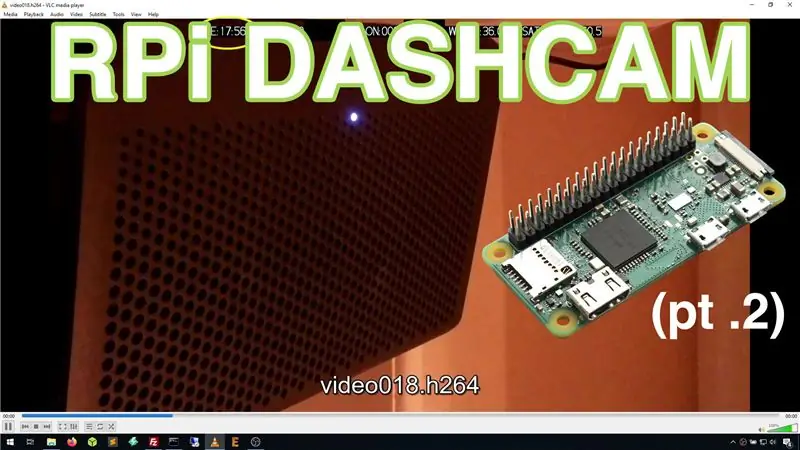
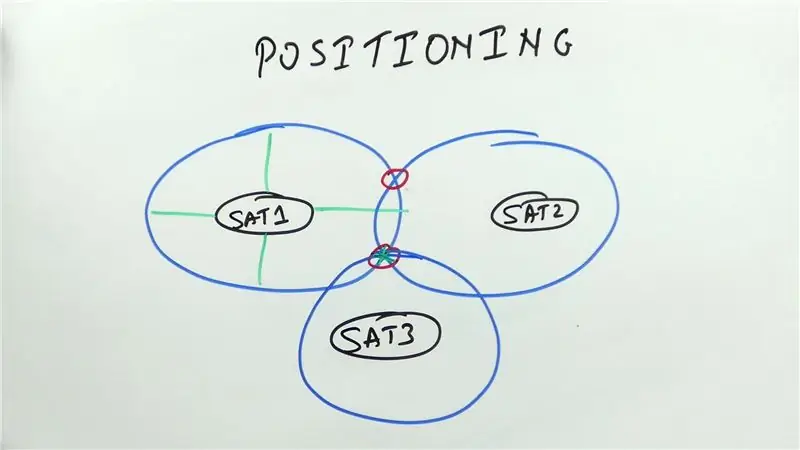
Бұл бақылау камерасы жобасының 2 -бөлігі және бұл мақалада біз Raspberry Pi -ге GPS модулін қалай қосуды үйренеміз. Содан кейін біз GPS деректерін қолданамыз және оны мәтінге қабаттасу ретінде бейнеге қосамыз. Осы жазбаны жалғастырмас бұрын төмендегі сілтемені пайдаланып 1 -бөлімді оқыңыз.
www.instructables.com/id/Making-a-DashCam-Using-the-Raspberry-Pi-Zero-pt1/
Төмендегі бейне сізге GPS модульдері туралы толық ақпарат береді, сонымен бірге байланыс қалай болатынын шолуға мүмкіндік береді. Жалғастырмас бұрын алдымен қарауды ұсынамын.
1 -қадам: Сериялық портты қосыңыз
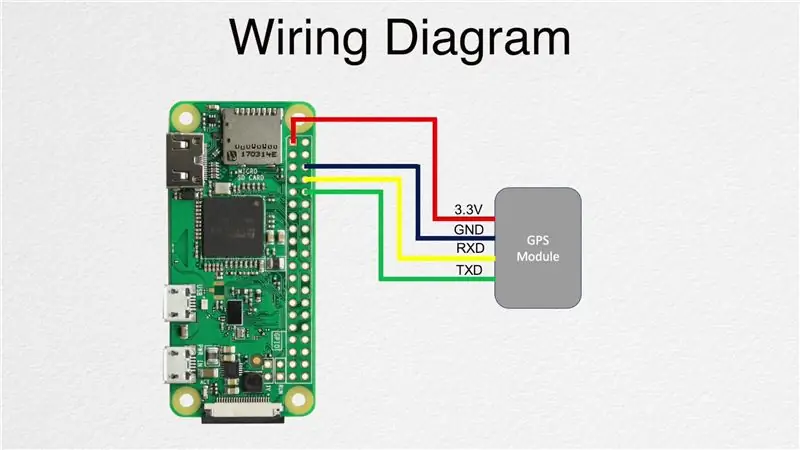

Бізге алдымен SSH тақтасына енгізу керек, содан кейін сериялық портты қосу керек. Мұны келесі пәрменді орындау арқылы жасауға болады:
sudo raspi-config
Бұл конфигурация құралын ашады және интерфейс параметрлеріне өту үшін көрсеткілерді қолдануға болады, содан кейін сериялық. Консольге ЖОҚ, содан кейін аппараттық сериялық портқа ИӘ таңдаңыз. Аяқтау опциясына өту үшін TAB пернесін пайдаланыңыз, содан кейін сіз қайта жүктегіңіз келетінін сұрағанда ЖОҚ таңдаңыз. Бұл сізді терминалға қайтарады. Тақтаны жабу үшін келесі пәрменді енгізіңіз:
sudo өшіру -h қазір
Тақта жабылғаннан кейін біз сериялық портты тақтаға сілтеме суретті қолдана отырып қосамыз.
2 -қадам: GPS модулін тексеріңіз
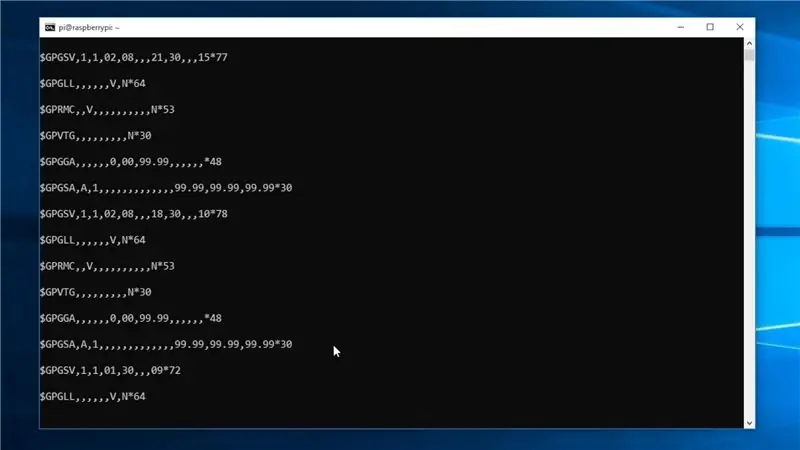
Енді біз GPS модулінің дұрыс жұмыс істейтініне көз жеткіземіз. Мұны келесі пәрменді орындау арқылы жасауға болады:
sudo cat /dev /serial0
Сіз «$ GP…» деп басталатын мәтіннің кейбір шығуын көруіңіз керек. суретте көрсетілгендей. Бұл GPS модулінің деректері және бұл сериялық байланыс қажет жағдайда жұмыс істейтінін білдіреді. Шығуды тоқтату үшін «CTRL+Z» пернелерін басуға болады.
Содан кейін бізге «getty» қызметін өшіру керек, себебі ол сериялық байланысқа кедергі келтіруі мүмкін. Мұны келесі командаларды орындау арқылы жасауға болады.
sudo systemctl [email protected] тоқтатады
sudo systemctl [email protected] қызметін өшіреді
3 -қадам: Қорытынды сценарийді жазыңыз
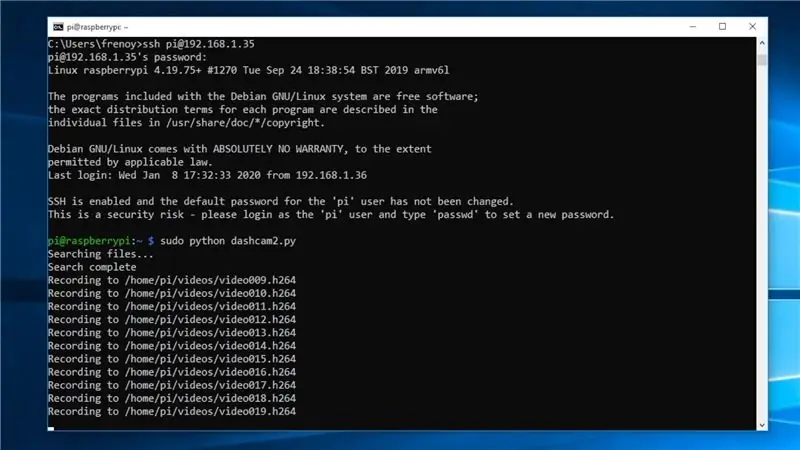
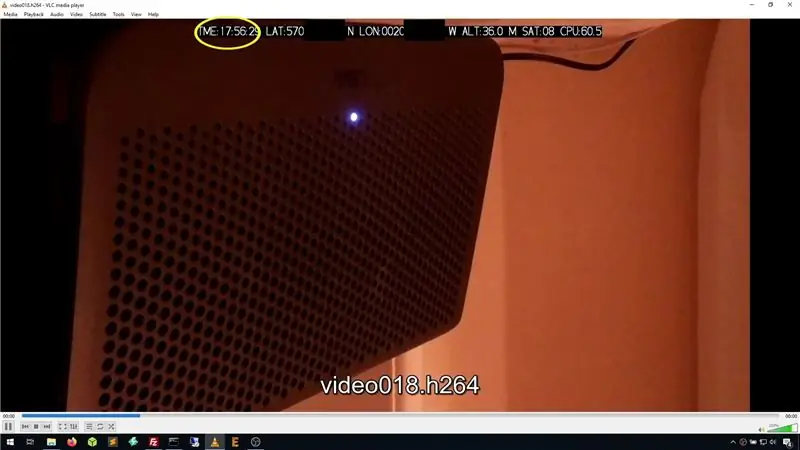
Соңғы сценарийді жазбас бұрын, бірнеше пәрмендерді іске қосу керек. Біріншіден, біз питонды сериялық модульді орнатуымыз керек, оны келесі пәрменді орындау арқылы жасауға болады:
sudo apt install python-serial
Біз GPS деректерін түсіну үшін pynmea2 модулін қолданамыз және оны келесі пәрменді орындау арқылы орнатуға болады:
sudo pip install pynmea2
Біз сондай -ақ түбірлік пайдаланушыға psutil орнатуымыз керек және оны келесі пәрменді орындау арқылы жасауға болады:
sudo pip psutil орнатыңыз
Ақырында, біз келесі пәрменді қолдана отырып, жаңа сценарий файлын жасай аламыз:
sudo nano dashcam2.py
Содан кейін сіз келесі файлдағы мазмұнды көшіріп, оны бейнеде көрсетілгендей сценарийге қоюға болады.
github.com/bnbe-club/rpi-dashcam-p2-diy-29
Бұл аяқталғаннан кейін файлды «CTRL+X», содан кейін Y, содан кейін ENTER теру арқылы сақтаңыз. Содан кейін келесі пәрменді орындау арқылы сценарийді тексеруге болады:
sudo python dashcam2.py
Содан кейін сценарий жұмыс істейді және сіз FileZilla көмегімен соңғы рет бейне файлдарды алу үшін пайдалана аласыз. Бейне файлдарда процессордың қолданылуымен бірге GPS деректерінің қабаттасуы болады.
Дашкам камера жобасы әлі аяқталған жоқ және бұл серияны жалғастыру үшін келесі пост болады. Біздің YouTube каналымызға жазылуды қарастырыңыз, себебі бұл бізге қолдау көрсетеді.
YouTube:
Оқығаныңызға рахмет!
Ұсынылған:
PMMA микроағынды фишкаларды желімсіз байланыстыру үшін DIY төмен бағалы ультракүлгін шам: 11 қадам

PMMA микроағынды фишкаларды желімсіз байланыстыру үшін DIY арзан бағалы ультракүлгін шамы: Термопластикадан жасалған микроағынды қондырғылар қаттылық, мөлдірлік, газ өткізгіштігінің төмендеуі, биологиялық үйлесімділік және инъекциялық қалыптау сияқты жаппай өндіріс әдістеріне жеңіл аударманың арқасында жиі қолданылады. Байланыстыру әдістері
Arduino көмегімен 2.4Ghz NRF24L01 модулін қолданатын сымсыз қашықтан басқару пульті - Nrf24l01 4 каналы / 6 каналды Quadcopter үшін қабылдағыш - Rc тікұшағы - Arduino көмегімен Rc

Arduino көмегімен 2.4Ghz NRF24L01 модулін қолданатын сымсыз қашықтан басқару пульті | Nrf24l01 4 арналы / квадрокоптер үшін 6 арналы таратқыш қабылдағыш | Rc тікұшағы | Arduino көмегімен Rc Plane: Rc машинасын басқару | Квадрокоптер | Дрон | RC жазықтығы | RC қайығы, бізге әрқашан қабылдағыш пен таратқыш қажет, RC QUADCOPTER үшін бізге 6 каналды таратқыш пен қабылдағыш қажет, және TX пен RX -тің бұл түрі тым қымбат, сондықтан біз оны өзімізде жасаймыз
Кез келген Arduino -ны ұялы телефонмен байланыстыру: 6 қадам (суреттермен)

Кез келген Arduino -ны ұялы телефонмен байланыстыру: Arduino -ды қолданған кезде, сізде компьютер жоқ болғандықтан, оны пайдалана алмау өте жағымсыз болуы мүмкін. Мүмкін Windows немесе Mac OS үйлесімді емес, сізде компьютер жоқ немесе сізге көбірек еркіндік қажет
Сәлем Блинк! SPEEEduino -ны Blynk қосымшасымен байланыстыру: 5 қадам

Сәлем Блинк! SPEEEduino-ны Blynk қосымшасымен байланыстыру: SPEEEduino-бұл педагогтарға арналған Arduino экожүйесіне негізделген Wi-Fi қосылған микроконтроллер тақтасы. SPEEEduino форма факторы мен Arduino микроконтроллерін ESP8266 Wi-Fi SoC-мен біріктіреді, бұл
CMUCam2 -ді OOPIC -пен байланыстыру: 5 қадам

CMUCam2 -ді OOPIC -пен байланыстыру: CMUCam2 мен OOPIC интерфейсіне шолу
